Unified дистанционно управление на вашия компютър към мобилен, tigor и блог
Ситуацията възниква често, когато прекалено мързеливи, за да се изправи и да отидете на компютъра, за да инсталирате видеото, за да направите пауза или входни видео заглавията на младост. Разбира се можете да си купите безжична клавиатура и мишка, но ако имате Android устройство, можете да се отървете от ненужните разходи. Свързване Remote Desktop работи, но е много неприятно, но наскоро попаднах на една програма на Unified Remote, или по-скоро няколко програми за компютърен сървър, клиент за Andoid.
По време на това писание има само клиент за Android, но плановете включват iPhone и Windows Phone.
За да започнете, отидете на сайта и изтегляне на сървъра на Windows, а след това на клиента за Android.
Unified отдалечен сървър за Windows
Опишете цялата процедура инсталация не е нужно да, и след това просто работи. Създаване малко, но има няколко, които заслужават особено внимание.
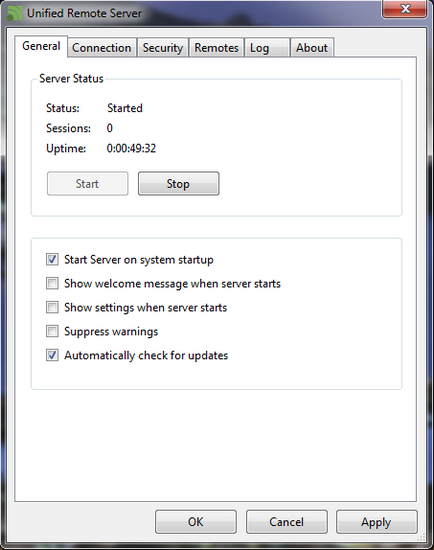
Зареждане по време на стартиране на Windows и да се скрият в общия раздел за уведомяване.
В раздела Връзки, можете да изберете TCP портове за или UDP, както и да получават връзки чрез Bluetooth. Не забравяйте да отворите защитната стена необходимите входящи портове.
Сигурност Можете да зададете парола и да даде възможност за криптиране. Стандартните настройки за сигурност са с увреждания и всяко устройство, могат свободно да се свърже с мрежата.
Дистанционните - активиране на наличните конзоли; Влезте - скорошна активност, За - информация.
Unified Remote приложение
След като инсталирате и работи в главния прозорец (след прозорци купищата информация за първия манш).
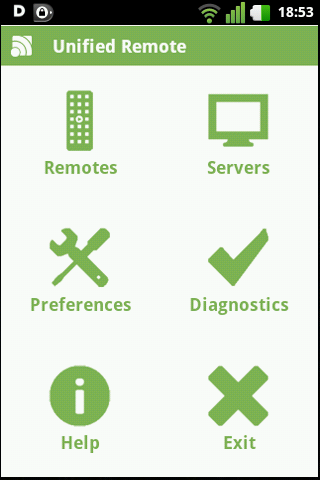
Първо трябва да добавите вашия компютър в раздела за сървъри. ако не са се променили по подразбиране порт на компютъра, можете спокойно да използвате и самонастройка. В противен случай, укажете IP / пристанище самостоятелно.
Най-важното нещо за нас в бордовете на секциите (дистанционни).
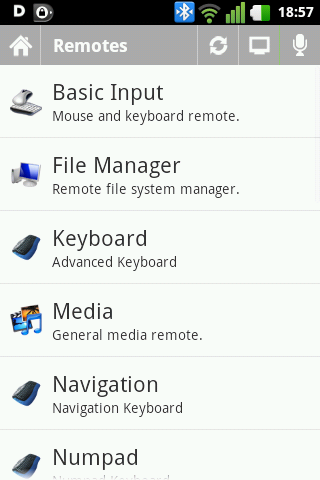
бутон позволява на монитора да превключвате между компютри с бутон две стрелки (<>) За да превключвате между избраните панели.
Най-полезните е Basic Input. Караме на бял област, както на тъчпада на лаптопа. Чувствителност и други свойства могат да се регулират в настройките.
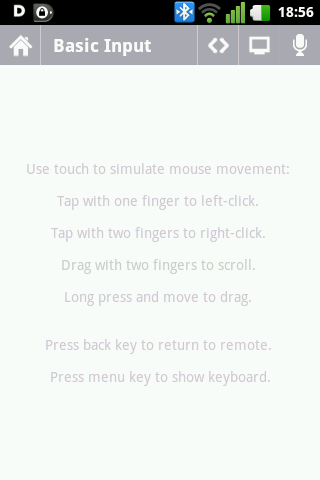
И ако натиснете бутона Menu, клавиатурата ще се появи, която въвежда героите директно в компютъра.
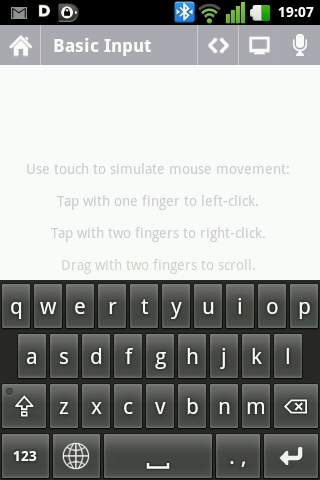
Това дава възможност за контролната група.
File Manager ви позволява да се изкачи на вашия компютър и да отваряте файлове на него, така че да се отварят на филм или fotochku.
Клавиатура емулира английска клавиатура, изпращане на ключови кодове, а не герои. Аз пиша на руски, че е възможно, но само ако си спомняте точно да съответства на българските букви от английската клавиатура.
Media - стандартни бутони медиите.
Навигация и Numpad съответно блокират бутони за навигация и цифров.
Task Manager - превключване между активните приложения, както и на продължително натискане, можете да се обадите на контекстното меню с възможност за затваряне.
Започнете - Можете да започнете да се изкачи и да стартирате всяка програма от менюто.
Още няколко безплатни групи за конкретни приложения (VLC, YouTube, Media Player, и т.н.)
Опишете всички настройки безсмислено, но тук са няколко полезни.
Можете да скриете нежеланите конзоли в параграф Видими дистанционни.
Изберете любимите си конзоли за бързо превключване в раздел бърз преход.
ориентация Блок промяна екран в Заключване раздел ориентация.
За параноиден, изпращане на анонимни статистически данни за употребата е активирана по подразбиране.
С всичко друго мисля, че е лесно да се разбере.
Неправилно оформление: gtshashuv kuscheu eghfdktybt rjvgm.nthjv в VJ, bkmyjuj